آیا اسکرین میرورینگ آیفون شما کار نمی کند؟ با استفاده از این قابلیت، کاربران می توانند به راحتی از تماشای فیلم و نمایش تصاویر بر روی یک صفحه نمایش بزرگتر لذت ببرند. این ویژگی عالی هر چیزی در گوشی آیفون شما را از طریق Apple TV پخش می کند.اگر شما هم با مشکل کار نکردن اسکرین میرورینگ در آیفون مواجه هستید، توصیه می شود این مقاله سلام دنیا را به طور کامل بخوانید و با روش فعال سازی و رفع مشکل کار نکردن اسکرین میرورینگ آیفون آشنا شوید.
چرا اسکرین میرورینگ روی دستگاه شما بارگذاری نمی شود؟
برای کار نکردن اسکرین میرورینگ در گوشی آیفون دلایل متعددی وجود دارد. در ادامه به بررسی چند مورد از آنها می پردازیم:
- اتصال اینترنت ضعیف
- airplay / اسکرین میرورینگ توسط تلویزیون شما پشتیبانی نمی شود.
- تنظیمات اجازه کار نکردن اسکرین میرورینگ را نمی دهند.
- مشکلات سازگاری دستگاه
- گاهی اوقات فعال بودن بلوتوث مانع از کارکرد اسکرین میرورینگ می شود.
رفع مشکل کار نکردن اسکرین میرورینگ در آیفون
شما می توانید با استفاده از عملکرد معروف iOS یعنی Apple screen mirroring صفحه آیفون خود را در تلویزیون نمایش دهید.اسکرین میرورینگ یک ابزار فوق العاده است. با این حال، اگر با مشکل کار نکردن آن مواجه شدید، می توانید اقدامات زیر را انجام دهید:
حتما بخوانید: رفع مشکل خالی شدن باتری آیفون از شب تا صبح
1. رفع مشکل کار نکردن اسکرین میرورینگ با غیر فعال کردن قابلیت Restrictions
اگر تنظیمات حریم خصوصی گوشی شما مانع از انجام این کار شده باشند، ممکن است اسکرین میرورینگ به درستی کار نکند یا تاخیر داشته باشد. این مشکل در هنگام اشتراک گذاری فایل ها از طریق AirPlay بیشتر دیده می شود.در این شرایط، میتوانید «Screen Time» را غیرفعال کنید، عملکردی که برنامههای شما را کنترل و محدود میکند.
مرحله 1. "Settings" را باز کنید.
مرحله 2. به «Screen Time» بروید.
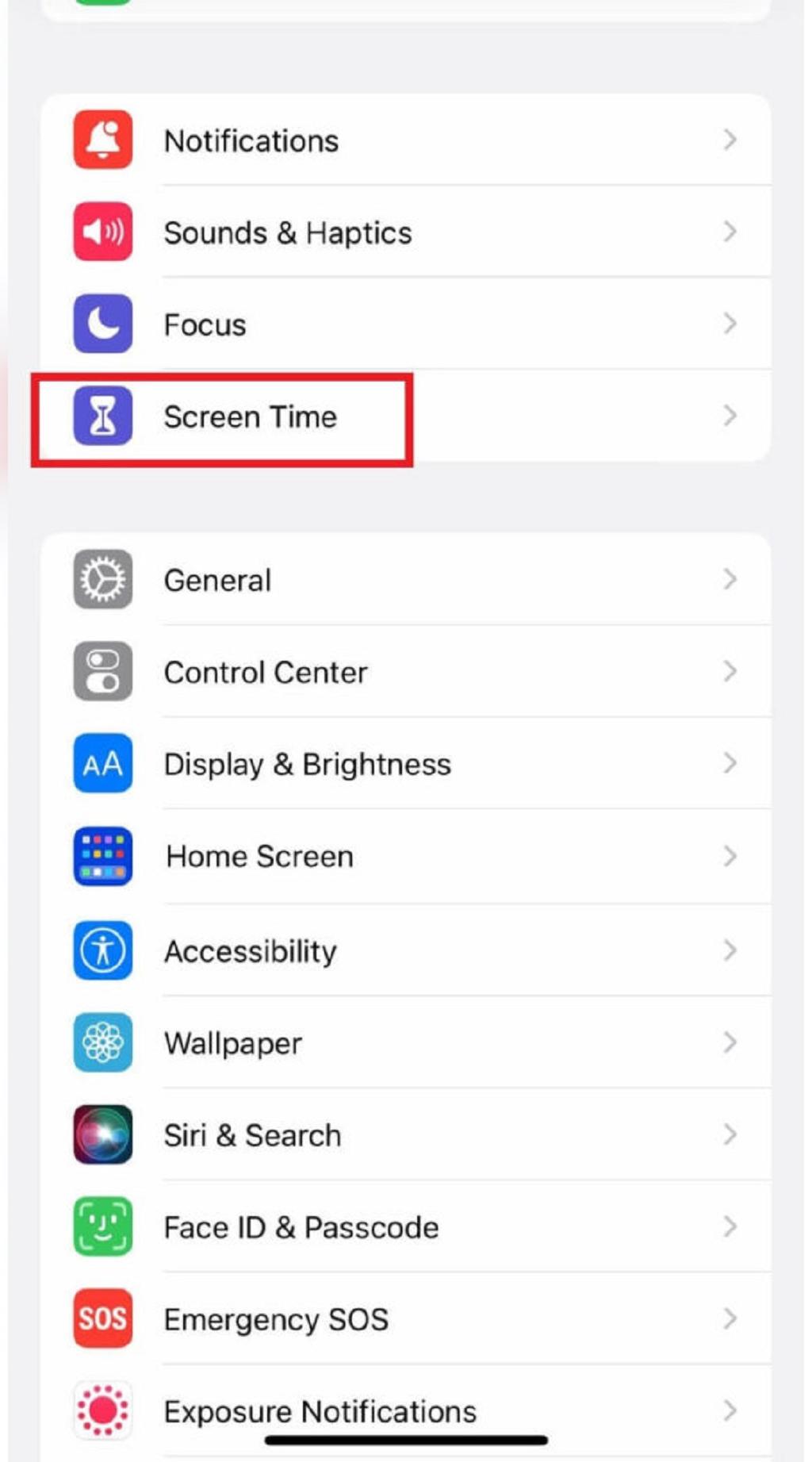
مرحله 3. حالا کمی به سمت پایین پیمایش کنید و روی «Turn Off Screen Time» کلیک کنید.
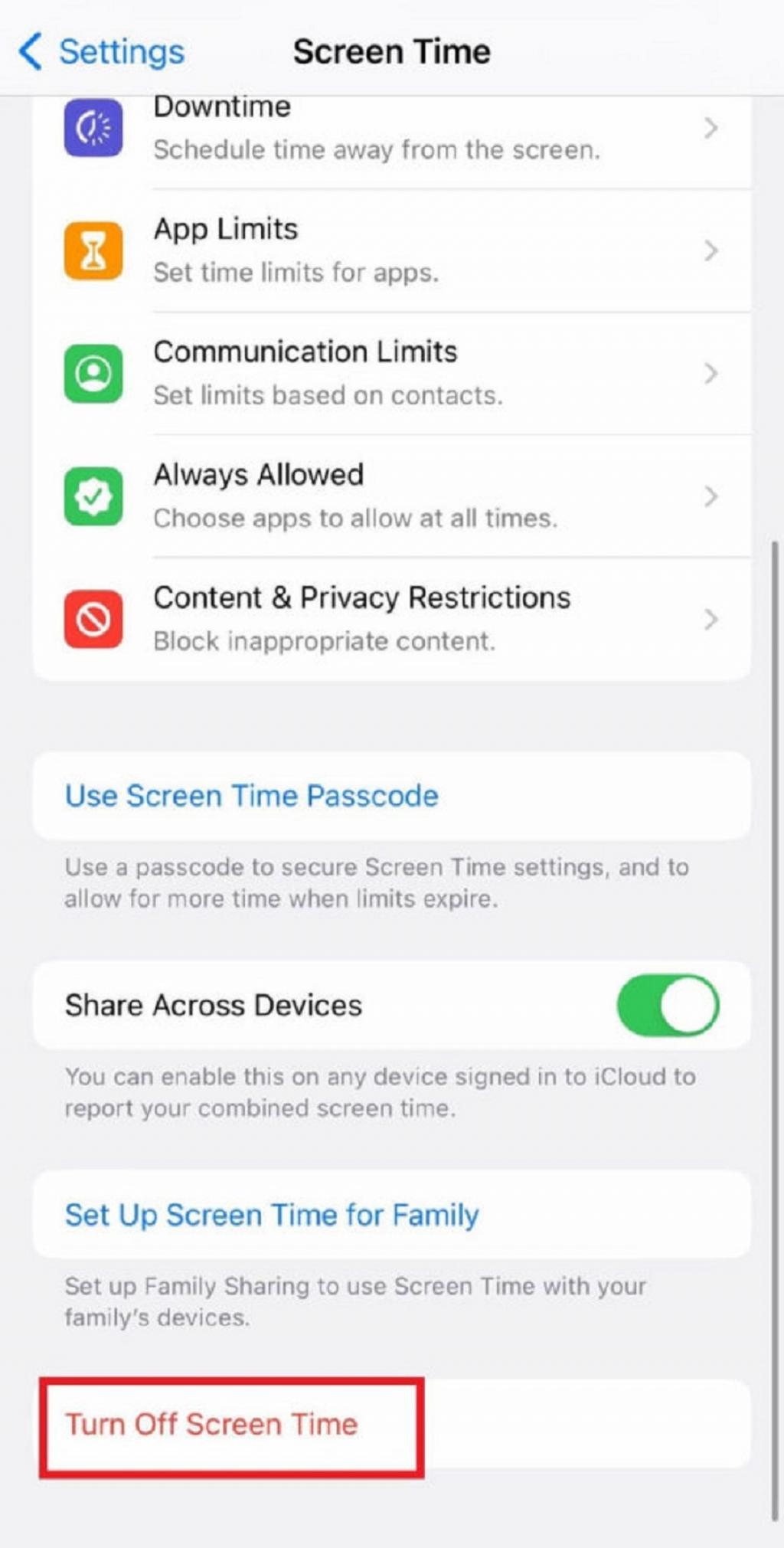
2. رفع مشکل کار نکردن اسکرین میرورینگ با بررسی اتصال اینترنت
ممکن است مشکل اتصال روتر WiFi شما باشد. شما باید مطمئن باشید که روتر Wi-Fi به درستی کار می کند زیرا اسکرین میرورینگ از اتصال Wi-Fi شما استفاده می کند. و هر دو دستگاه باید در یک شبکه Wi-Fi قرار داشته باشند. در این مورد، تنها گزینه شما راه اندازی مجدد روتر Wi-Fi است. میتوانید با استفاده از کلید روشن و خاموش در پشت روتر، روتر وایفای را مجدداً راهاندازی کنید، یا میتوانید با جدا کردن آن از پریز، این کار را انجام دهید.
3. رفع مشکل کار نکردن اسکرین میرورینگ با به روز رسانی سیستم عامل و تلویزیون آیفون
برای کارایی موثر اسکرین میرورینگ لازم است سیستم عامل و تلویزیون آیفون خود را به روز رسانی کنید. در صورتی که اسکرین میرورینگ آیفون شما کار نمی کند، مطمئن شوید که آخرین به روز رسانی ها را نصب کرده اید. برای بررسی جدیدترین آپدیت iOS، مراحل زیر را دنبال کنید:
حتما بخوانید: آموزش وصل کردن آیفون و آیپد به تلویزیون
مرحله 1. "Settings" در گوشی آیفون را باز کنید.
مرحله 2. روی «General» ضربه بزنید.
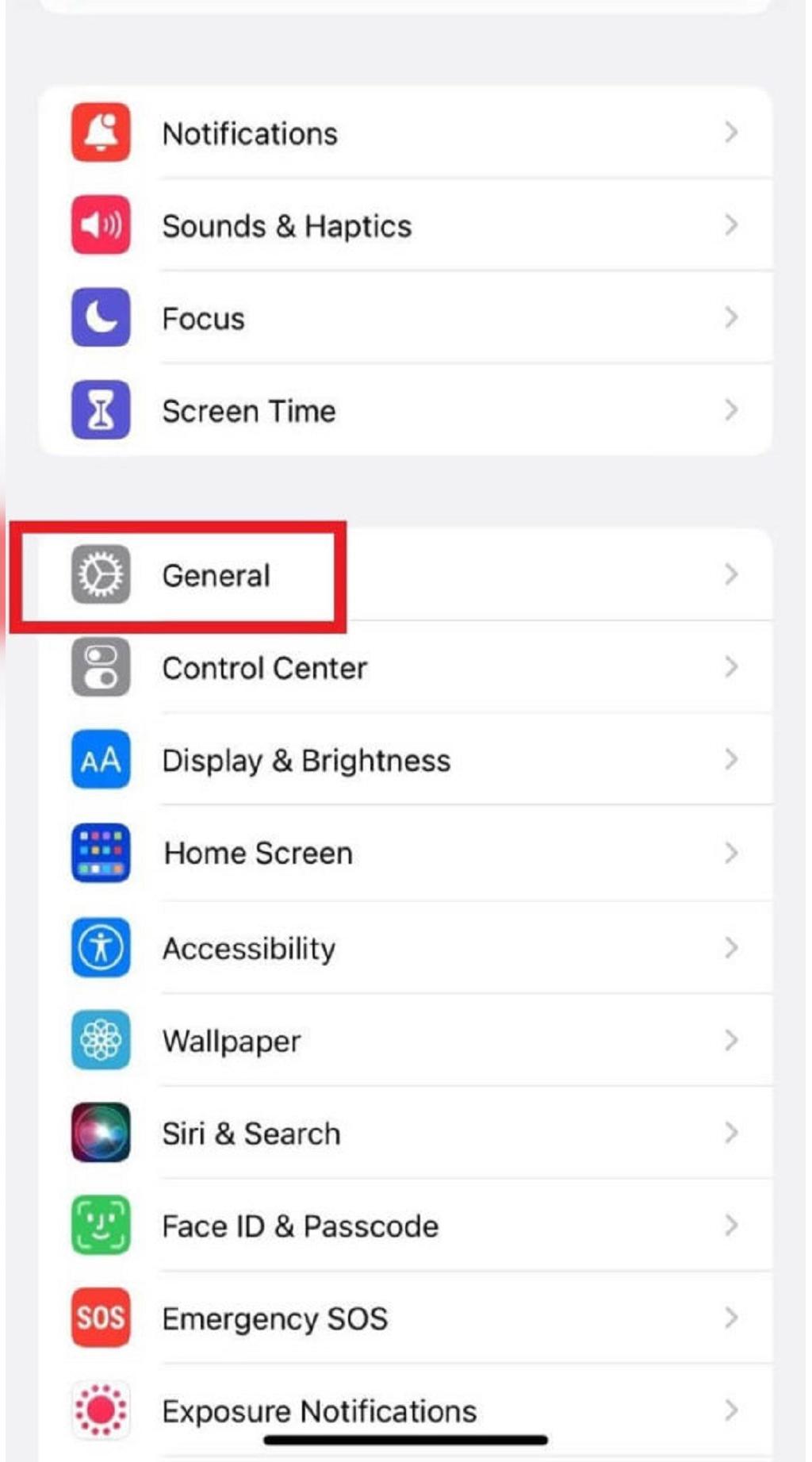
مرحله 3. حالا روی “Software Update” کلیک کنید.
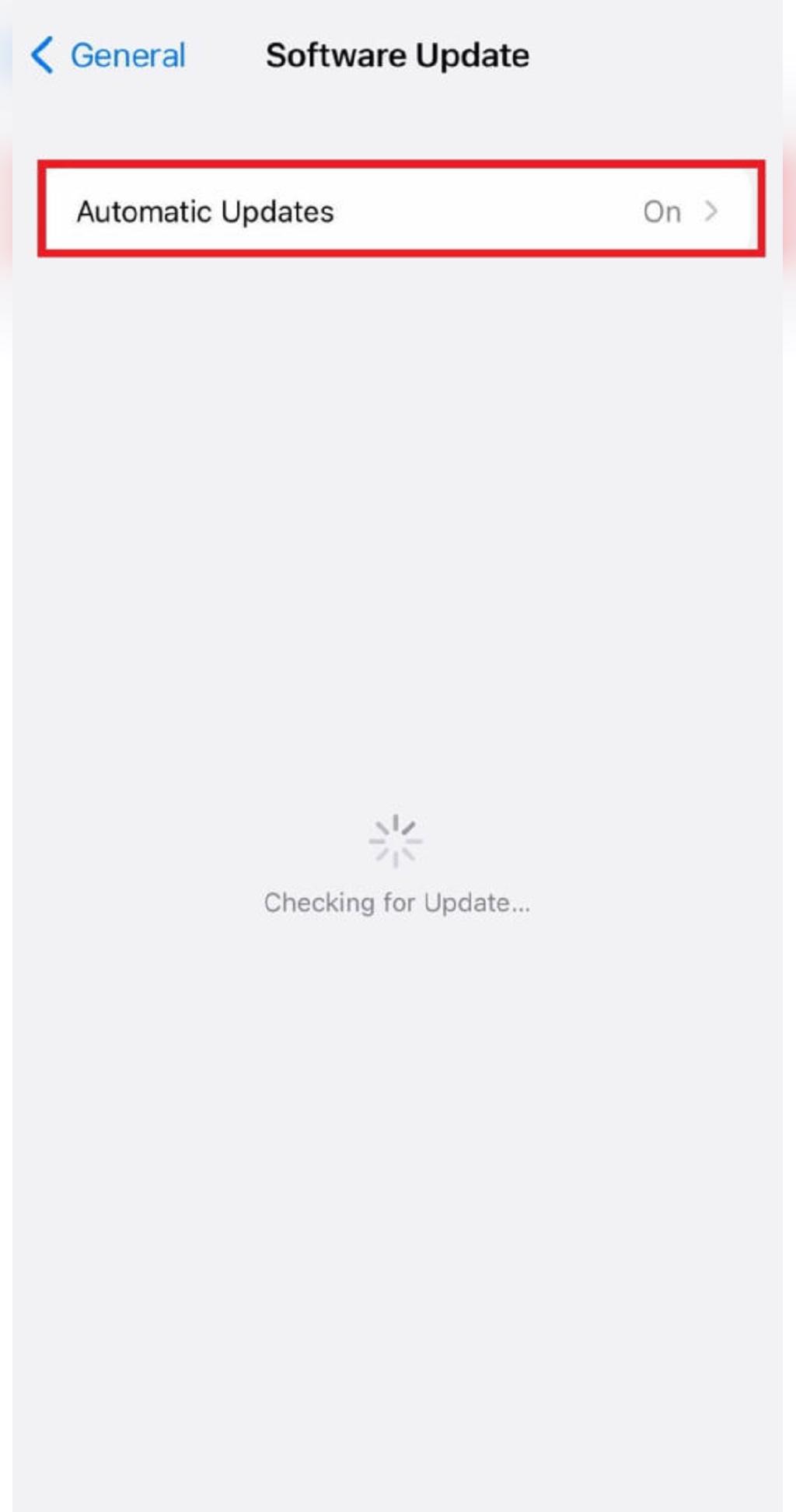
هر به روز رسانی جدید iOS که برای آیفون شما در دسترس است را فوراً نصب کنید. بعد به سراغ «System» یا «Support» در Apple TV یا تلویزیون هوشمند خود بروید و مطمئن شوید که از جدیدترین سیستم عامل iOS در تلویزیون خود استفاده میکنید. بعد از نصب آخرین بهروزرسانیها در هر دو دستگاه، یک بار دیگر اسکرین میرورینگ را امتحان کنید.
4. رفع مشکل کار نکردن اسکرین میرورینگ با ریستارت کردن آیفون و تلویزیون
بسیاری از مشکلات را می توان به سرعت با ریستارت کردن گوشی حل کرد. درصورتی اسکرین میرورینگ آیفون شما کار نمی کند، قبل از اینکه دوباره آیفون خود را در تلویزیون نمایش دهید، آن را ریستارت کنید. اگر اسکرین میرورینگ آیفون با ریستارت بارگیری نمی شود، راه حل بعدی را بخوانید.
حتما بخوانید: روش فورس ریستارت و فکتوری آیفون [همه مدل ها]
مرحله 1. "Settings" در آیفون را باز کنید.
مرحله 2. روی «General» ضربه بزنید.
مرحله 3. به سمت پایین پیمایش کنید و روی "Shut Down" کلیک کنید.
مرحله 4. دکمه “Slide to power off” را در سمت راست بکشید تا آیفون خاموش شود.
تلویزیون را از برق جدا کنید، یک لحظه صبر کنید، و بعد مجدد آن را وصل کنید،این سریعترین راه برای راه اندازی مجدد این دستگاه است.
5. رفع مشکل کار نکردن اسکرین میرورینگ با بررسی سازگاری آیفون با AirPlay
اگر اسکرین میرورینگ آیفون با تلویزیون سامسونگ کار نمی کند، ابتدا سازگاری دستگاه های AirPlay را بررسی کنید. گوشی آیفون نمی تواند به دستگاهی که با AirPlay سازگار نیست سیگنال ارسال کند. برای تعیین اینکه آیا دستگاه شما به سرعت با AirPlay سازگار است یا خیر، روش های زیر را دنبال کنید:
مرحله 1. در صفحه اصلی آیفون، انگشت خود را از بالا به پایین بکشید تا به control center دسترسی پیدا کنید.
مرحله 2. اگر گزینه «Screen Mirroring» را پیدا کردید، آیفون شما با «AirPlay» سازگار است.
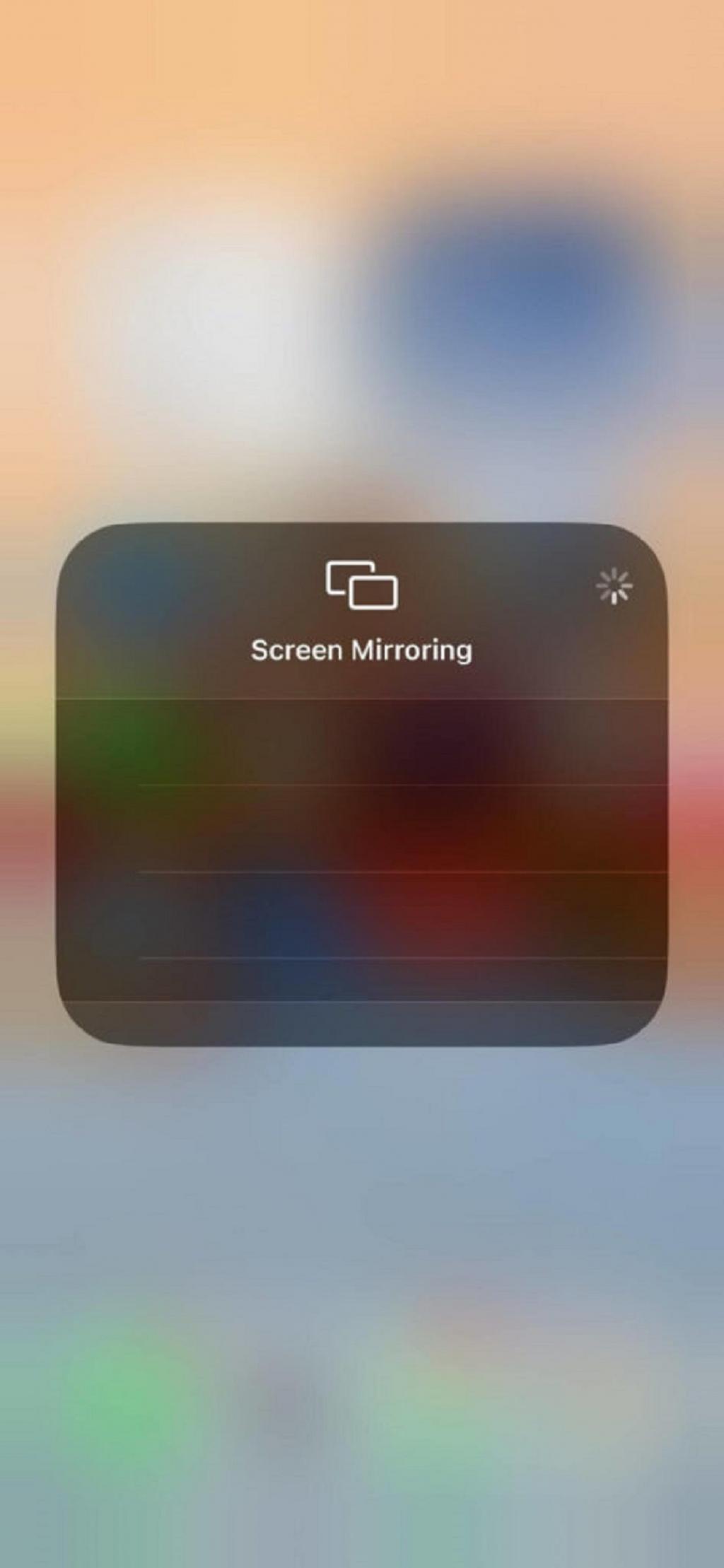
مرحله 3. با ضربه زدن روی Screen Mirroring، بررسی کنید که آیا تلویزیون شما در لیست دستگاه ها یافت می شود یا خیر.
مرحله 4. اگر تلویزیون شما با AirPlay سازگار است،نام تلویزیون شما باید در گزینه های اسکرین میرورینگ باشد.
6. رفع مشکل کار نکردن اسکرین میرورینگ با استفاده از حالت هواپیما
می توانید برای عیب یابی مشکل اسکرین میرورینگ، حالت هواپیما را روشن/خاموش کنید. میتوانید با انجام مراحل ذکر شده در زیر، مشکلات مربوط به اسکرین میرورینگ آیفون را با تغییر به حالت هواپیما رفع کنید.
مرحله 1. در صفحه اصلی آیفون از بالا به سمت پایین بکشید تا به control center دسترسی پیدا کند.
مرحله 2. برای فعال کردن «Airplane Mode»، کلید را پیدا کرده و روی آن ضربه بزنید.
مرحله 3. چند لحظه صبر کنید و بعد کلید را دوباره بزنید تا خاموش شود.
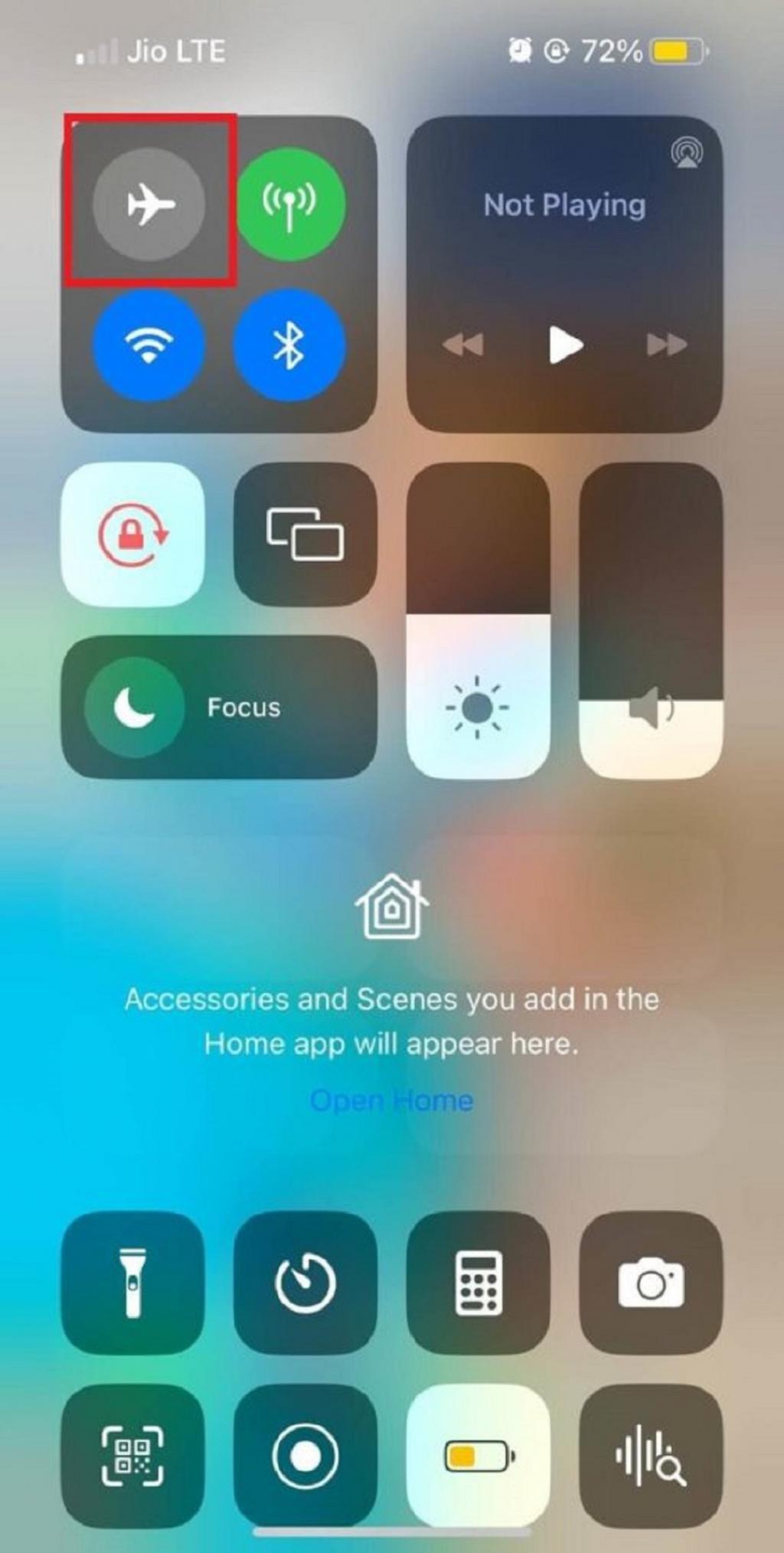
سخن پایانی:
درصورتی که اسکرین میرورینگ آیفون با مشکل مواجه شود، این ممکن است ناراحت کننده باشد. با این حال، دلیلی برای نگرانی در مورد این موضوع وجود ندارد. ممکن است دلایل متعددی برای بروز این مشکل وجود داشته باشد. ما در این مطلب چند راه حل برای کمک به شما فهرست کرده اید. هر کدام را تک به تک امتحان کنید و به ما بگویید کدام یک برای شما موثر بود . همچنین، نظرات و پیشنهادات خود را (در صورت وجود) در نظرات زیر به اشتراک بگذارید.
مقالات مرتبط:
نحوه بازیابی تاریخچه تماس های حذف شده آیفون بدون کامپیوتر
رفع مشکل ریستارت شدن خودکار آیفون با 8 روش

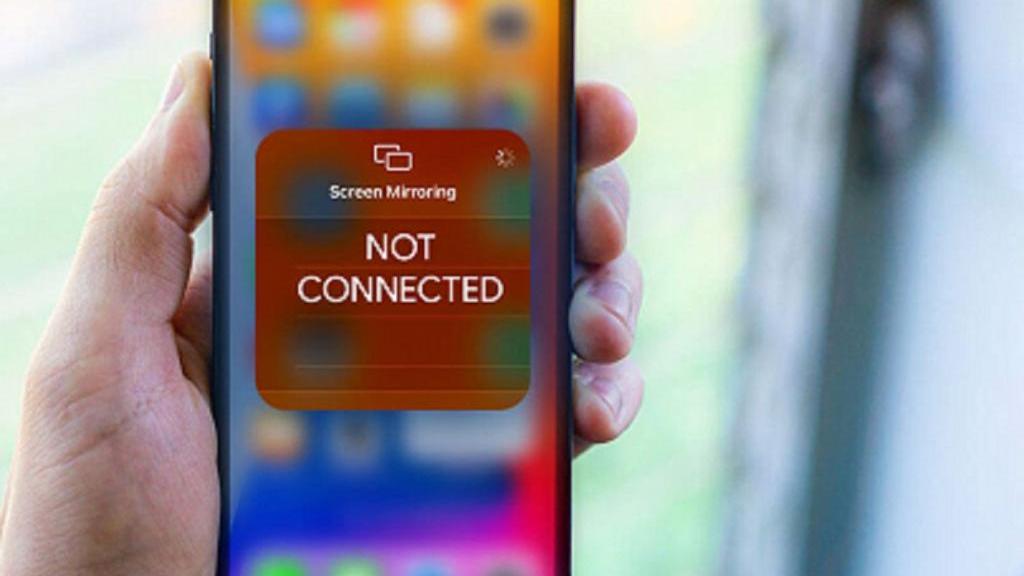
دیدگاه ها